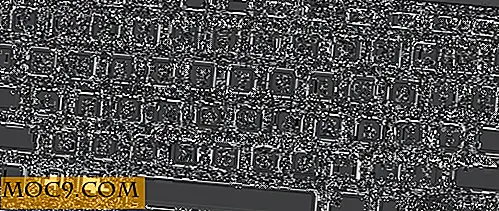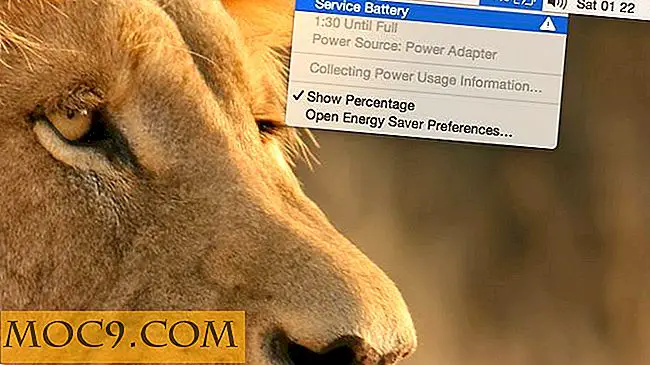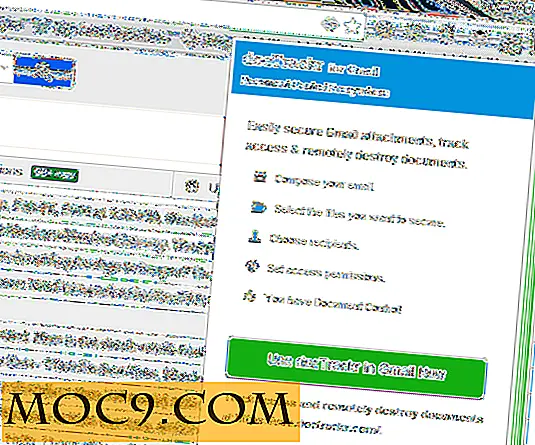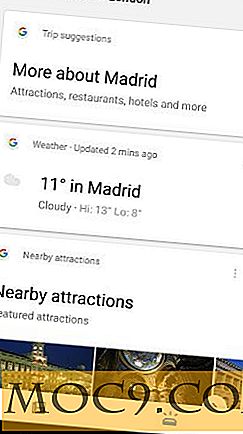Så här installerar du Ubuntu 12.10 i Macbook Air
Det här är en uppföljningsstation till föregående artikel: Så här installerar du (och Dual Boot) Ubuntu i Macbook Air (5, 2).
Om du har följt den tidigare guiden för att installera Ubuntu 12.04 i din nyligen förvärvade MacBook Air och vill uppgradera till Ubuntu 12.10, eller om du bara vill installera Ubuntu 12.10 från början, är den här guiden till dig. Det bra med Ubuntu 12.10 är att det fungerar bättre än 12.04 på Macbook Air, så installationen blir en vind och mindre korrigeringar krävs.
Obs! Denna handledning bygger på 2012 Macbook Air (5, 2). Om du använder en äldre version av Macbook Air kanske den här handledningen inte fungerar.
1. Skapa en startbar Ubuntu USB Installer
1. Ladda ner 64-bitars Mac (AMD64) skrivbords-cd-iso på din Mac.
2. När nedladdningen är klar, anslut din USB-enhet och öppna en terminal (Program -> Verktyg -> Terminal).
3. Konvertera iso-filen till img-format med följande kommando:
hdiutil convert -format UDRW -o ~ / path / to / ubuntu-12.10-desktop-amd64 + mac.img ~ / path / till / ubuntu-12.10-desktop-amd64 + mac.iso
Ersätt "/ path / to" med den aktuella platsen för iso-filen (du kan dra och släppa iso-filen till terminalen för att klistra in filen).
4. Kontrollera platsen för din USB-enhet:
diskutil lista

5. Demontera USB-enheten:
diskutil unmountDisk / dev / diskX
Byt ut "diskX" med USB-enhetens disknummer.
6. Kör följande kommando för att skapa USB Installer:
sudo dd om = / sökväg / till / ubuntu-12.10-desktop-amd64 + mac.img av = / dev / rdiskX bs = 1m
Glöm inte att ersätta "path / to" och "rdiskX" med respektive filplats och disknummer.
7. Släpp slutligen ut din USB-enhet.
diskutil utmatas / dev / diskX
2. Installera rEFit
rEFit är en startmeny verktygslåda som kan upptäcka multi-boot system på Mac och låter dig enkelt starta upp i ett annat operativsystem.
1. Ladda ner den senaste versionen av rEFit härifrån.
2. Installera den i din Mac.
3. Partitionera Mac-hårddisken
Nästa steg är att partitionera din Mac för att skapa plats för Ubuntu. Öppna Disk Utility (Program -> Verktyg -> Disk Utility)
1. Markera Mac SSD på den vänstra panelen. Till höger klickar du på fliken "Partition".
2. Välj "2 partitioner" i rullgardinsmenyn Partition Layout. Du bör se att partitionslayouten blir två lika stora behållare.
3. Markera den nedre behållaren (den partition som ska användas för att installera Ubuntu). Ge det ett riktigt namn och välj "MS-DOS (FAT)" för formatet. Ändra sedan hårddiskstorleken du vill fördela för Ubuntu.

4. Klicka på Apply.
När du har partitionerat hårddisken är du redo att installera Ubuntu.
4. Starta i Ubuntu Installer
1. Anslut din Ubuntu USB Installer och starta om Mac-datorn.
2. På rEFit-skärmen, tryck på högerpil för att välja USB-installationsprogrammet.

3. Installeraren bör starta dig på LiveCD-skrivbordet utan problem.
4. När du är på skrivbordet, välj "Installera Ubuntu".
5. Följ anvisningarna på skärmen för att installera Ubuntu tills du når den punkt där den frågar dig att välja "Installationstyp". Välj det sista alternativet "Något annat".

6. Partitionstabellen kommer nu att dyka upp. Du måste ta bort FAT32-partitionen och skapa två andra partitioner - en för swap och en annan för Ubuntu-installationen (ext4-format). Den allmänna regeln för tummen för swap-storleken är att ange två gånger RAM-storleken, upp till högst 4 GB, så om du har 4 GB eller mer RAM, gör byte storlek 4 GB. Lämna resten av ledigt utrymme för Ubuntu.
Obs! Vissa människor väljer att skapa en annan partition för GRUB-installationen. Detta är rent valfritt.
Innan:

Efter:

Se till att du väljer rätt partition för startläsaren installation.

När du har slutfört det här partitioneringssteget kan du fortsätta installera Ubuntu.
5. Starta om
När du har installerat Ubuntu, ta bort USB-enheten och starta om datorn. På startfönstret rEFit ska du nu se en ny pingvinikon. välj det.
![]()
Obs! Om du ser en mörk skärm istället för GRUB-menyn måste du:
1. Starta till Mac OS X
2. Installera GPT fdisk terminalverktyget
3. Följ dessa anvisningar för att bygga en hybridstartmeny.
Du bör kunna starta upp i Ubuntu nu.
6. Post Install
Det finns några korrigeringar och tweaks som vi måste utföra innan Ubuntu kan fungera ordentligt.
Obs! Följande skript är en modifierad version av det postinstallations-precise.sh- skript som vi tidigare använde för Exakt installation.
Öppna en terminal och typ:
wget https://dl.dropbox.com/u/149825/post-install-quantal.sh chmod a + x post-install-quantal.sh ./post-install-quantal.sh
Det kommer att utgöra en varning om att skriptet inte är avsett för din version av Mac. Du kan ignorera det och fortsätta installationsprocessen. Skriptet Det kommer att lägga till några PPA och installera några viktiga korrigeringar, inklusive macfanctld (CPU-fläktstyrning), lightum (ljussensor), xmodmap (nyckelmappning), suspendering etc.
Det är allt. Du bör kunna använda dubbla uppstart Ubuntu 12.10 på din Macbook Air nu.